Comment créer un tracé résiduel sur une calculatrice TI-84
Un graphique des résidus est utilisé pour évaluer si les résidus d’une analyse de régression sont normalement distribués et s’ils présentent ou non une hétéroscédasticité .
Ce didacticiel fournit un exemple étape par étape de la façon de créer un tracé résiduel pour l’ensemble de données suivant sur une calculatrice TI-84 :
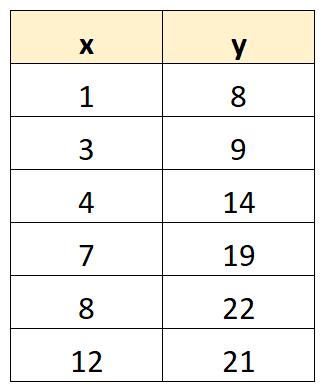
Étape 1 : Saisissez les données
Tout d’abord, nous entrerons les valeurs des données.
Appuyez sur Stat , puis appuyez sur EDIT . Saisissez ensuite les valeurs x de l’ensemble de données dans la colonne L1 et les valeurs y dans la colonne L2 :
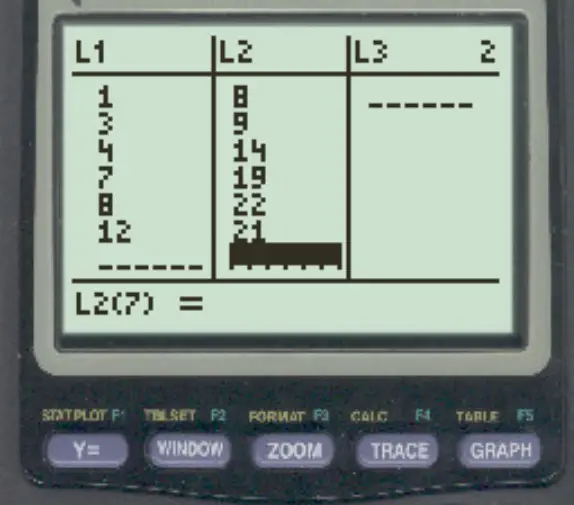
Étape 2 : effectuer une régression linéaire
Ensuite, nous adapterons un modèle de régression linéaire à l’ensemble de données.
Appuyez sur Stat , puis faites défiler jusqu’à CALC . Faites ensuite défiler jusqu’à LinReg(ax+b) et appuyez sur ENTER .
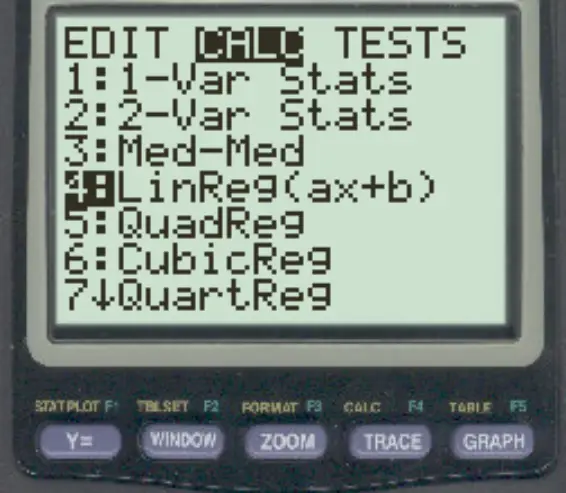
Appuyez à nouveau sur ENTRÉE pour effectuer une régression linéaire :
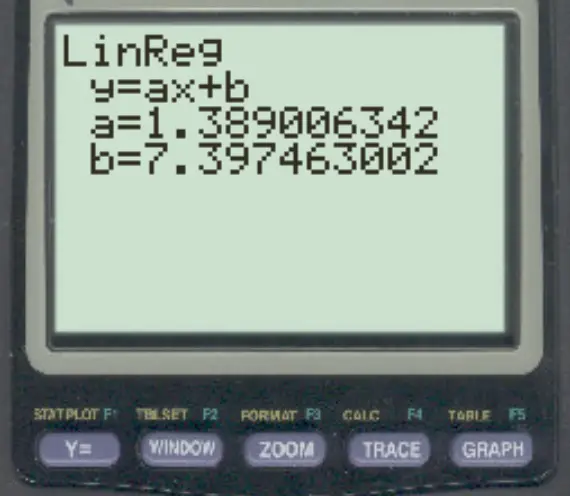
Le modèle de régression ajusté est : y = 7,397 + 1,389x
Étape 3 : Créer le tracé résiduel
Ensuite, appuyez sur 2 , puis appuyez sur Y= . Dans le nouvel écran qui apparaît, appuyez sur ENTRÉE sur la première option de tracé.
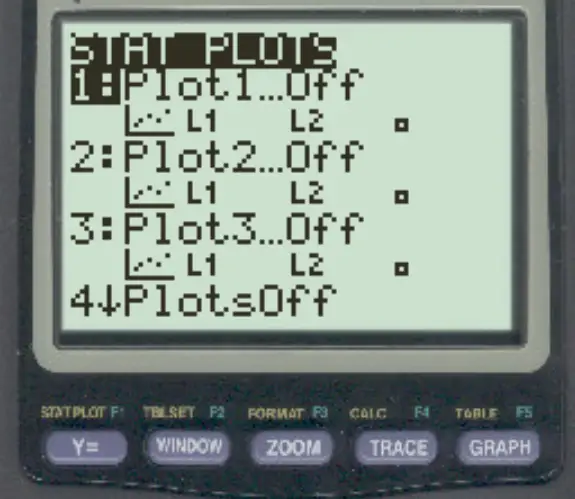
Passez la souris sur l’option « Activé » et appuyez sur ENTRÉE . Faites ensuite défiler jusqu’à YList et appuyez sur 2nd , puis appuyez sur STAT . Appuyez ensuite sur « 7 » pour choisir les résidus :
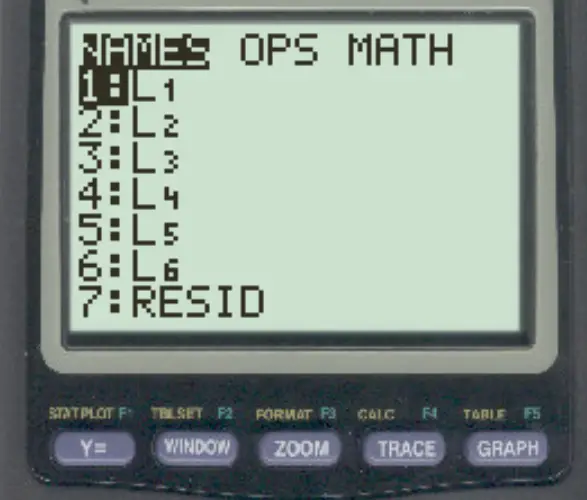
Le terme « RESID » apparaîtra alors à côté de Ylist :
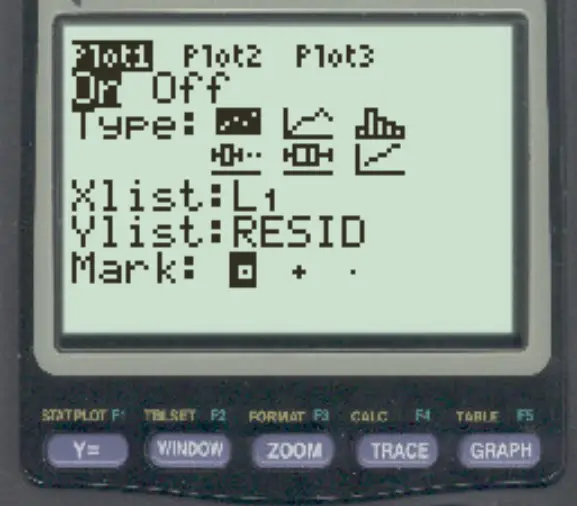
Enfin, appuyez sur ZOOM , puis faites défiler jusqu’à ZoomStat et appuyez sur ENTER .
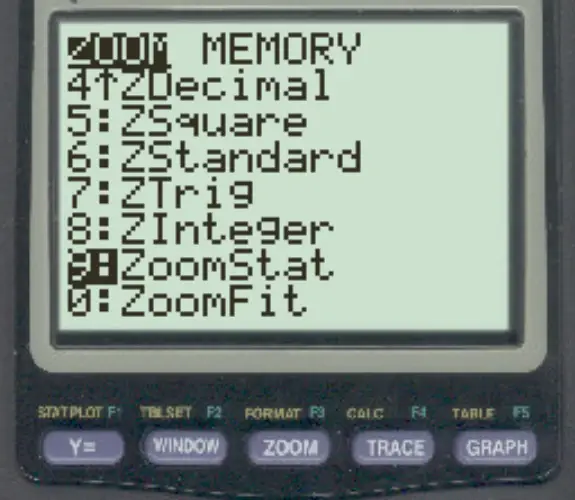
Le tracé résiduel apparaîtra :
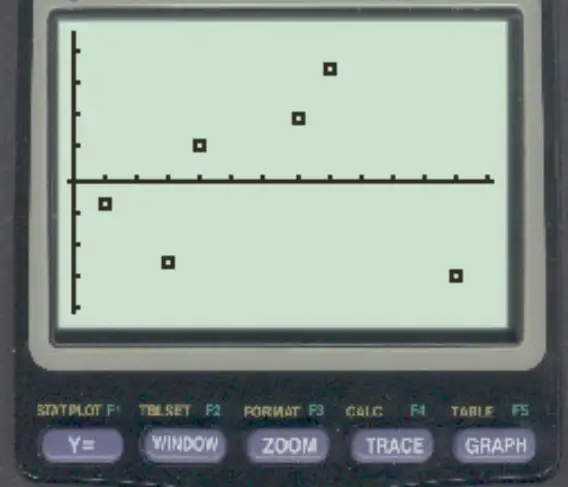
L’axe des x affiche les valeurs x de l’ensemble de données et l’axe des y affiche les résidus du modèle de régression.
Pour voir les valeurs réelles des résidus, appuyez sur 2ème puis appuyez sur STAT . Appuyez ensuite sur « 7 » pour choisir les résidus :
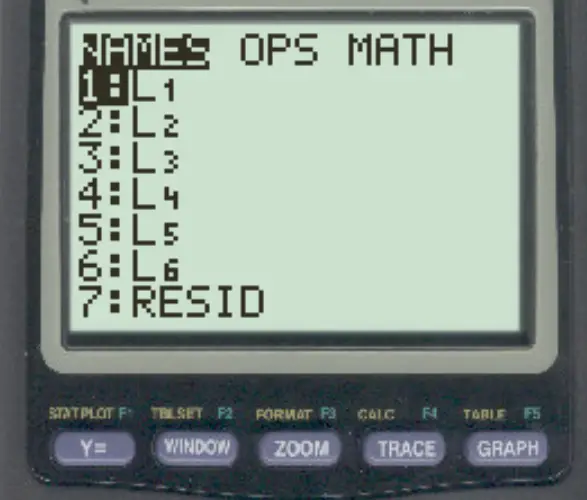
Appuyez à nouveau sur ENTER pour afficher les résidus.
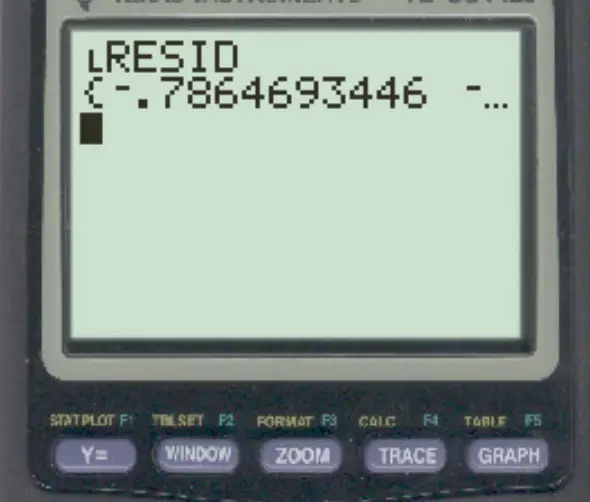
Faites défiler vers la droite pour voir les valeurs de chacun des résidus.
Ressources additionnelles
Comment effectuer une régression linéaire sur une calculatrice TI-84
Comment effectuer une régression quadratique sur une calculatrice TI-84
Comment calculer un coefficient de corrélation sur une calculatrice TI-84
